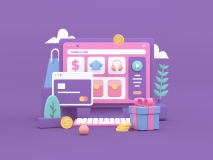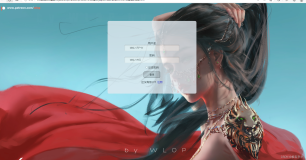是鲁鲁单人的。刚弄懂了怎么制作就忍不住做了两个。。有人喜欢就好了。。
不会用的话就去下个Windows风格化软件吧。个人推荐TuneUp Utilities 2008
TuneUp Utilities 2008绿色版下载地址
http://www.greendown.cn/soft/2613.html
TuneUp Utilities 2008安装版下载地址
http://www.greendown.cn/soft/9461.html
登录界面预览图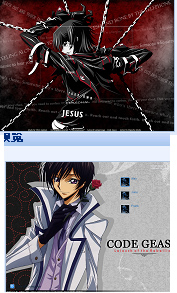
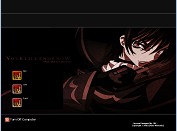


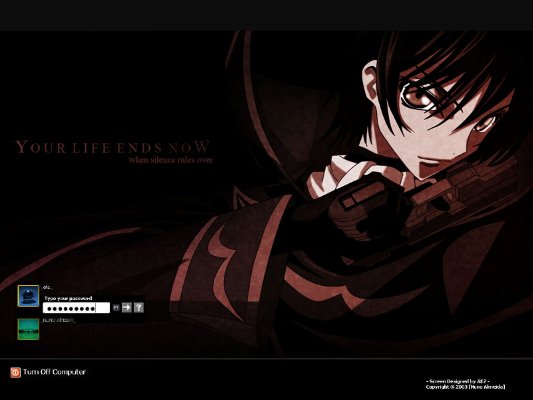
登陆界面下载地址:
1QQ中转提取
http://mail.qq.com/cgi-bin/exs_d ... b1617054b0818521d04
mofile网盘提取
http://pickup.mofile.com/2799122332985356
2QQ中转提取
http://mail.qq.com/cgi-bin/exs_d ... 24f105910544c706971
mofile网盘提取
http://pickup.mofile.com/5727993640789767
3QQ中转提取
http://mail.qq.com/cgi-bin/exs_d ... 030366539094a561d56
mofile网盘提取
http://pickup.mofile.com/5786564360461614
追加的白黑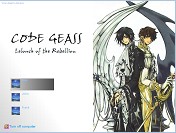



QQ中转站及mofile网盘提取
1
http://mail.qq.com/cgi-bin/exs_d ... 139336253534d544c03
http://pickup.mofile.com/6584609615758969
2
http://mail.qq.com/cgi-bin/exs_d ... d550d57515a1e5c1b50
http://pickup.mofile.com/0681533539914392
那么,,以下就是本人制作XP【SP3】登录界面的实践过程:
Hi~米拿桑~Geachu!!【这人没毛病吧……】
欢迎来到登录界面制作教室~
首先,我们需要准备一个程序资源修改软件
eXeScope或者ResHacker
如果各位有更好的可以自己选用哦~
这里提供了两个软件的下载
QQ中转提取:http://mail.qq.com/cgi-bin/exs_d ... 47a70167574164b5445
我一般用的是ResHacker,不过有的时候某些源代码不是很好改,也可以拿eXeScope来做代码修改辅助。比如版本信息及制作者信息。但由于eXeScope的位图替换既存相当小,不能替换超过一定KB大小的图,所以这里就只介绍ResHacker换图的做法。
下载完成后解压缩。其中ResHacker是无需安装的。直接点击ResHacker 3.5.exe即可使用。
正常程序打开界面为: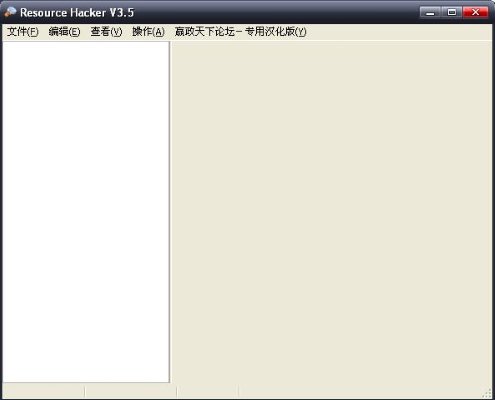
另一个HA-eXeScope是安装版。安装过程就不说了,典型安装就行,随便安哪儿,没有插件。
安装完毕后就可以开始制作了~
首先,我们需要一个登录程序模板。
标准Windows登录模板的路径为:C:\WINDOWS\system32\logonUi.exe
其界面是这样的
但由于标准登录界面是由多个图块组成,不方便我们整张替换背景图【当然,有精力有兴趣的们可以自己琢磨着一小块一小块换,那样子能做出更多效果】。所以我就用网上现有的模板做例子吧orz
注意:每个模板的用户登录界面所在位置并不相同,所以要得到最好的位置效果请自己寻找一些适合背景图的模板来加以修改。除非你能自己修改源代码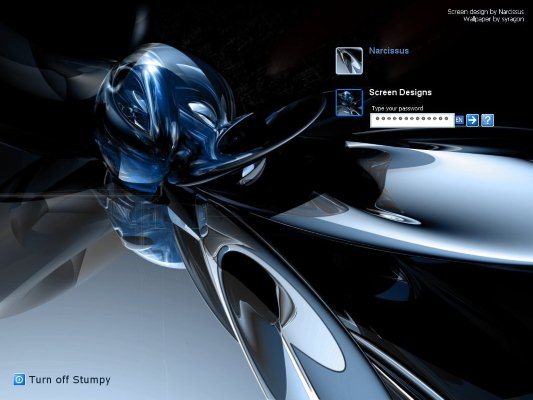
使用ResHacker打开此模板【exe文件】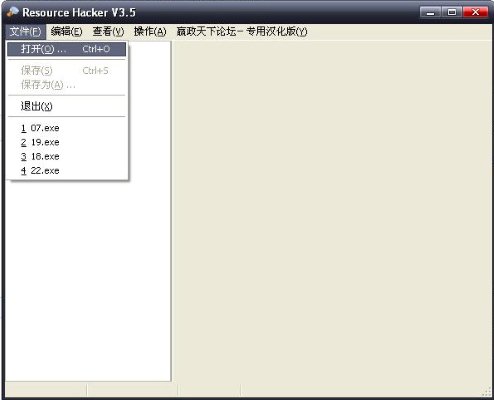
这时,ResHacker左侧的菜单中出现了这个模板所有的源代码及资源库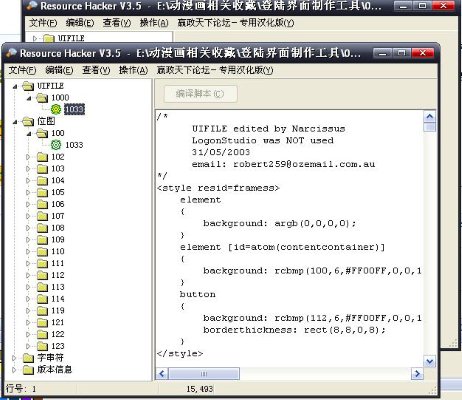
展开其中的【位图】。我们能发现,第一个文件夹【100】中所储存的【1033】就是我们的登录界面的背景图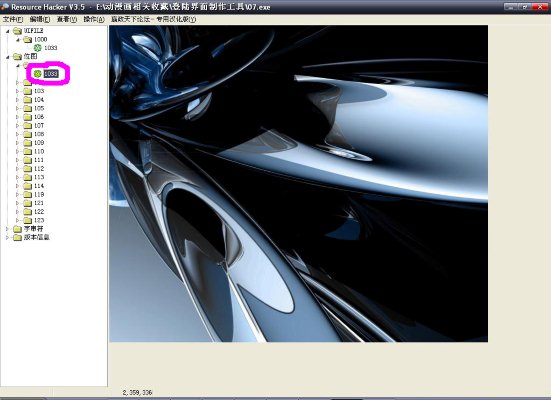
右键点击1033号位图,选择【保存(S)[位图:100:1033]】.将bmp格式位图保存到自建的temp文件夹中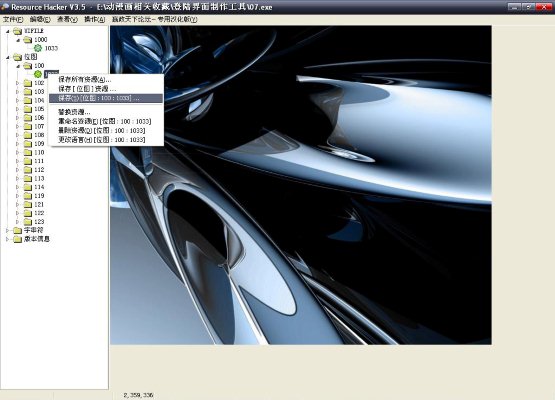
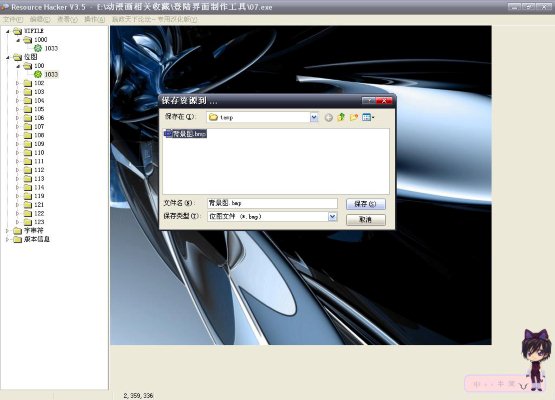
下面就是替换背景图了
……不要问我PS怎么用……
想得到最佳的视觉效果请将图保持在1024X768的大小,不要变形。
将制作好的位图文件存入temp文件夹。再用ResHacker来导入
右键点击【1033】号位图,选择【替换资源】。
在弹出的页面上点击【打开新位图文件……】。选择需要替换的位图并点击右下角的【替换】。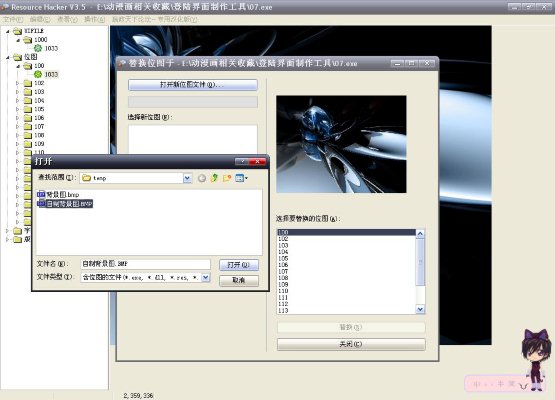
替换完成。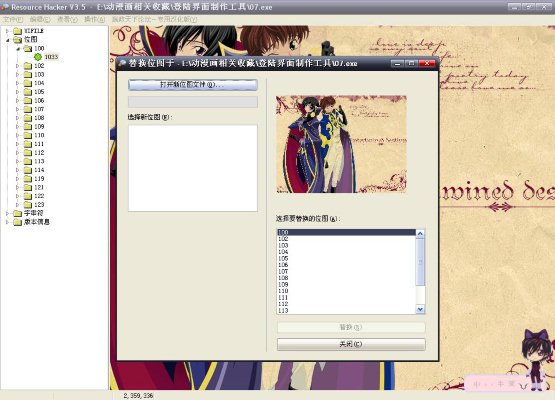
这时候再点击【1033】号位图,它就已经被替换成我们所需要修改的背景图了~简单吧~
其他的登录按钮颜色及登陆条都可以用这个方式导出之后替换成自己制作的图案。
但要注意的是,登陆条其中一部分为紫色的请不要修改。这是表示系统自动隐藏的颜色。如果修改了会产生一块多余颜色条。若整块都是紫色则表示此模板的登录条为隐藏。需要鼠标划过才会出现的效果。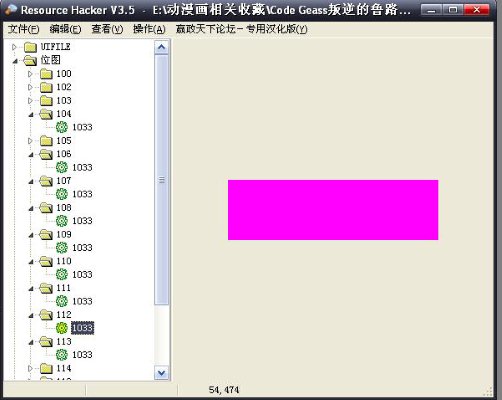
最后是保存。ResHacker软件已经考虑到备份的问题,所以我们可以不用顾忌,直接按文件——保存!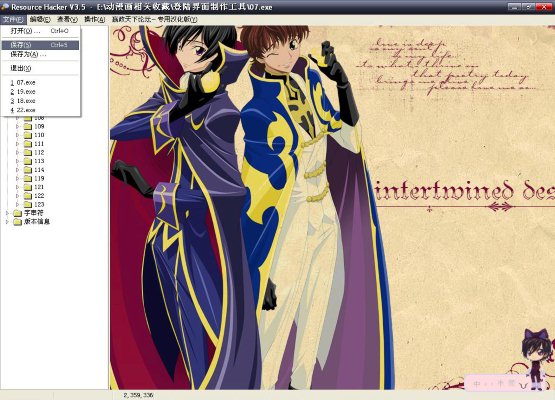
保存完成后我们可以看到在temp文件夹中出现了两个文件。
一个是*.exe另一个是*_original.exe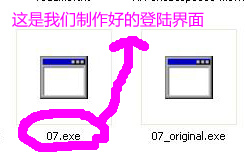
这个*.exe就是我们制作完成的登录界面文件。而*_original.exe则是被备份了的原模板文件【不要问我为什么original是备份……因为我也不知道……】
制作完成后就是安装了。
我一般用的是上面所说的TuneUp Utilities 2008
使用方法如下
打开TuneUp Utilities 2008程序。选择【自定义Windows】。点击【TuneUp艺术风格】中的【更改用户登录界面】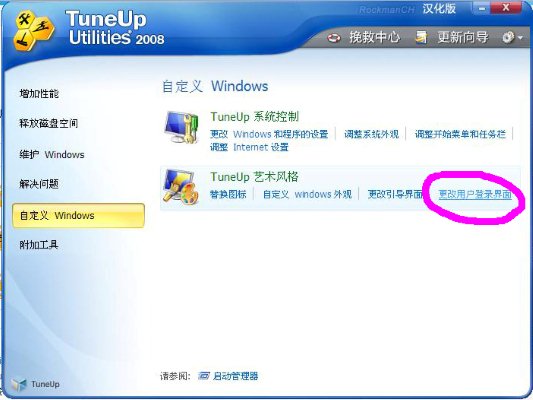
在弹出的页面中选择【添加(A)】——【从文件导入登录界面……】——选择temp文件夹中的exe登录界面文件。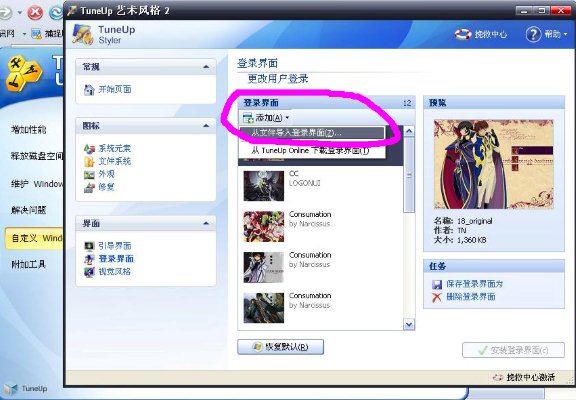
出现作者名和文件名。可以自己修改。当然,如果在制作时已经在源文件里修改过,那么导入时你的名字和文件名会自动出现。
等待导入完成后出现预览。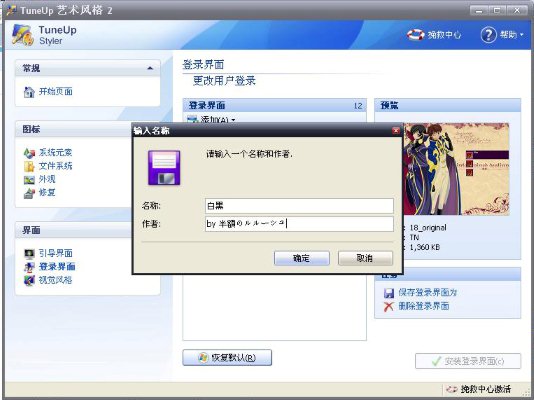
选择并点击【安装登录界面】
完成后可以使用Windows的【开始】——【注销】——【切换用户】来看使用效果
如果不满意某些局部可以慢慢修改
于是……可以欢呼了……自创的登录界面就此诞生!
呼……终于写完了……饿了。。去吃橘子吧……Orz
另:一个小诀窍。TuneUp Utilities 2008不仅可以更换各种风格,而且Windows引导界面也能修改【就是我们开机时有出现Windows字幕下面有个进度条在走啊走的那个画面】,并且十分方便。
完成效果: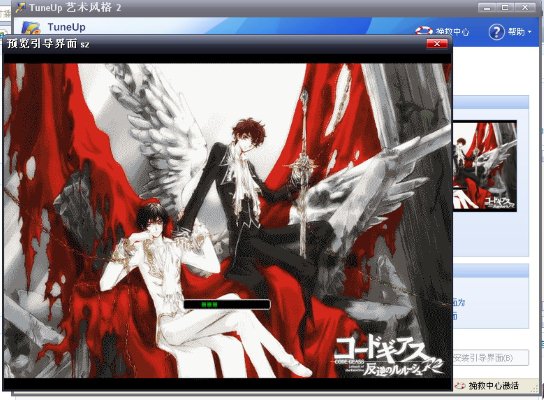
更改方法:选择TuneUp Utilities 2008的【自定义Windows】——【更改引导界面】——【新界面】——【选择图像】——搜索本地驱动器。
完成后回到更改引导界面的页面,找到预览图——安装引导界面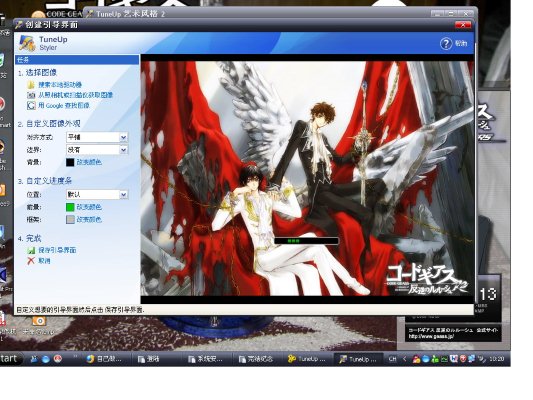
直接就换掉了
注:这边虽然介绍的是一般尺寸【1024X768】屏幕的做法,不过宽屏同样适用。
有两种方法:
1.使用PS软件修改bmp位图大小至宽屏大小之后导入。
2.也是比较安全的做法。就是在网上下载宽屏登陆界面的模板【不过相对资源比一般屏幕大小的少些】。
导出的bmp位图大小为【1440X900/1920X1200】——普通宽屏。再用PS将图改掉。同样原理保存后导入!
我这边提供一个1920X1200的模板给大家。其他尺寸可以直接用PS修改出来,基本上这是最大的了吧【大概orz】
QQ中转及mofile提取
http://mail.qq.com/cgi-bin/exs_d ... b005605084a16014f01
http://pickup.mofile.com/3061132195012282
【转】自己做的登录界面五款正常尺寸+一款宽屏【手把手教You如何制作登录界面】
2010-08-22
1363
版权
版权声明:
本文内容由阿里云实名注册用户自发贡献,版权归原作者所有,阿里云开发者社区不拥有其著作权,亦不承担相应法律责任。具体规则请查看《
阿里云开发者社区用户服务协议》和
《阿里云开发者社区知识产权保护指引》。如果您发现本社区中有涉嫌抄袭的内容,填写
侵权投诉表单进行举报,一经查实,本社区将立刻删除涉嫌侵权内容。
简介:
是鲁鲁单人的。刚弄懂了怎么制作就忍不住做了两个。。有人喜欢就好了。。不会用的话就去下个Windows风格化软件吧。个人推荐TuneUp Utilities 2008TuneUp Utilities 2008绿色版下载地址http://www.
目录
相关文章
|
4月前
|
5月前
|
存储
监控
数据可视化
|
4月前
|
C#
数据库
|
4月前
|
9月前
|
编解码
|
10月前
|
移动开发
前端开发
JavaScript
|
11月前
|
开发工具
UED
开发者
在微信小游戏制作工具中实现各种效果和功能的按钮
在游戏设计中有一个名词叫“反馈”,大体就是指当玩家在进行游戏时,游戏所给予玩家的一些东西,比如常见的在点击按钮时,按钮会变换颜色,或进行缩放,或播放音效等等。总之,不论玩家在游戏中进行任何的操作,游戏都应该给予玩家一个合理的反馈。让玩家能够明白他的操作所获得的结果是什么。
256
0
0
热门文章
最新文章
1
Elasticsearch 跨集群同步
2
FastDFS
3
confd + Nacos | 无代码侵入的配置变更管理
4
为什么大多数的企业名称和商标不同?
5
docker的安装
6
Python标准库(待续)
7
安装带有调试信息的C库
8
dede采集 标题不完整
9
英特尔:在“Ninja”开发设备上引入Knights Landing
10
用Suhosin加强PHP脚本语言安全性
1
网络安全与信息安全:防御前线的构筑与维护
101
2
构建高效稳定的容器化运维环境:Docker与Kubernetes的协同
99
3
构建高性能微服务架构:后端开发的最佳实践
92
4
《手把手教你》系列技巧篇(二十)-java+ selenium自动化测试-元素定位大法之终卷(详细教程)
118
5
阿里云IOC物联网异步处理基础概念
109
6
缓存、分布式缓存和持久化
125
7
Spring Security的授权管理器实现
106
8
Spring Security整合JWT
122
9
Spring Security的授权&鉴权
103
10
网络安全与信息安全:保护您的数据和隐私
126